Възстановяване на Windows операционна система на лаптоп ASUS компания
Много от собствениците на Asus лаптопи отговарят проблем, когато операционната система започва да работи не е стабилна, в резултат на компютъра може или значително "кретен" или изцяло да затвори. Модерен операционна система Windows 7 има редица функции, които не позволяват увреждане на хардуер, софтуер и потребителя на данните за лаптоп. Но трябва да се отбележи, че когато фатална катастрофа повечето ОС на, има нужда от пълно или частично възстановяване на системата.
Пет начина за възстановяване на операционната система до работно състояние:
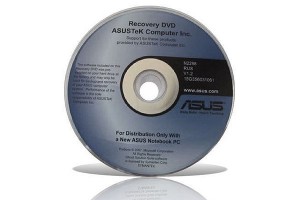
- Назад към миналото. Вие искате да изберете от менюто. "Control Panel - Vosstanovlenie- начална Възстановяване на системата" След това е необходимо да се определи датата, на която времето на операционната система ще бъде върната, а накрая завърши намаление на цените. След рестартиране на бележника, работната среда ще има статут, съответстващ на посочената дата. Този метод е от значение в случаите, когато операционната система има малки грешки с възможно нестабилна работа на лаптопа, но основните системни файлове не са засегнати;
- Реанимация чрез изображението. Този метод се извършва от възстановяването на основните работни файлове чрез образа на стартиране на Windows 7. Това е най-бързият и лесен начин да се възстанови на работната среда, ако има повредени системни файлове;
- Използването на специален софтуер. Завръщането на работната среда в първоначалното му състояние чрез програма на трета страна, като например Acronis. Те правят емулация OS образ на твърдия диск на Asus на лаптопа. реанимация на процеса чрез програмите за трети страни, описани в инструкциите за тези програми;
- Използването на скрития дял. Възстановяване чрез "скрития дял", който се намира само в буковете на модела;
- Преинсталиране. Напълно възстановяване на системата с нова инсталация на Windows 7 на noubuk Asus.
Всички модели на компанията Asus преносими компютри, включително нетбук Eee PC 1001px и ултрабук свръхтънък ASUS K56C, имат горещи клавиши, които ще бъдат необходими в работната станция за възстановяване. Повечето лаптопи от тази марка имат BIOS Phoenix-Award или АУМ, където върху бутона за обаждане BOOT-менюто (списък прикрепен към лаптоп медиите, с които потребителите трябва да изтеглят операционната система или обувка сектор) - е клавиша F8 или бягство, и да влезе бутон настройка, за да се обадя ( BIOS за управление на менюто) - ключов F2 или Del. Необходимият ключ, за да извикате определен меню се показва и с бели букви на черен фон Monitor, това се случи, веднага след като включите устройството.
Независимо от вида на компанията лаптопи Asus разлика между инсталацията Windows е минимално. Може да се различават:
- Някои бутона на менюто;
- BIOS конфигурация йерархия отделни области и раздели.
Ако е необходимо, на бутоните могат да бъдат причислени към желаната функция. Всички останали процеса на инсталация за разпределение не играе ключова роля.
Какво се случва по време на реанимация чрез образа
Когато се възстановяват от реанимация основните файловете на операционната система в папката Windows / System32, ще ви е необходима инсталация CD / DVD или USB флаш устройството с операционната система. Настройките по подразбиране трябва да управленски контрол заключване менюто за зареждане на BIOS на някои лаптопи, която искате да деактивирате. За да направите това в контрола на менюто BIOS е необходимо да отидете на Boot на подменю и противоположни точки Стартиране CSM постави стойност Enabled. След това отидете на раздела Secure и насочете Secure Boot контрол, за да настроите стойността е деактивиран. Сега можете да стартирате чрез менюто Boot с конкретен оператор, където инсталационното копие на Windows 7. Следващата стъпка ще бъде внимателно следи етапа на възстановяване чрез образа на операционната система за зареждане. След като сте избрали "Възстановяване на системата", товарача изпълнява работата на прехвърляне на файлове. Повредени файлове на диск C, ще бъдат заменени с позоваване на диск за зареждане.
скрита функция дял
Когато възстановяването на системата до ново поколение Asus лаптопи, най-характерната особеност е така нареченият "скрит дял", която включва F9 бутон веднага след включване чрез бутона за захранване. Когато кликнете отваря специално меню, където трябва да се отбележи Windows Setup (EMS Enabled) опция. Следващата стъпка е да се признае наличието в списъка на езика, а след това щракнете върху "Напред", за да отворите списък на три неща, същността на която е да се избере пътя на възстановяване: или го РАЗДЕЛ C, или целия твърд диск, или един и същ раздел В, но в, последвано от отстраняване на всички останали дяловете на твърдия диск. Важно е да се знае, че за да съхранява информация на вашия компютър, която е на разположение на всички раздели с изключение на С, първо трябва да изберете елемента на "Възстановяване на системата на първата част," в този случай данните за другите дялове няма да бъдат засегнати. Този метод е в неговата функционалност съответствие с действащата нормативна връщането на операционната система в първоначалното му състояние. Но той има огромно предимство - тя се изтегля в стила на "безопасен режим» Windows настройки за корекция на 7 възможности без да се налага да го изтеглите директно. В действителност, тя определя пътя за възстановяване на файлове, както и вграден лаптоп Asus товарач замества цялостна система програма реанимация.
пълна преинсталация
И последният начин да се върне на околната среда на работното състояние в преносими компютри на Asus, която се използва в големи щети работни файлове windose 7 или със сериозна вирусна инфекция, пълна инсталация с форматиране на диск, операционна система В. Няма да има една и съща манипулация както с операционната система чрез реанимация инсталационен диск или USB флаш устройство. За да направите това, първо трябва да се стартира от устройството, като го изберете от менюто Boot чрез F8 или клавиша Escape, а след това следвайте стъпка по стъпка инсталация. Същността на пълно възстановяване от "чиста" инсталация е да форматирате диск C. Dialog форматиране се появява преди инсталацията, той е длъжен да завърши и да чака края на самата инсталация.
монтаж Трифазен
- Изтеглете инсталационния CD / DVD или USB флаш-паметта, за да зареди ядрото на операционната система;
- Подгответе се на твърдия диск за инсталиране на операционната система чрез форматиране на дял C и изберете дяла, за да инсталирате;
- След стъпка по стъпка инструкции относно инсталирането на Windows 7, следвани от ръчно инсталиране на всички необходими драйвери и останалата част от софтуера.